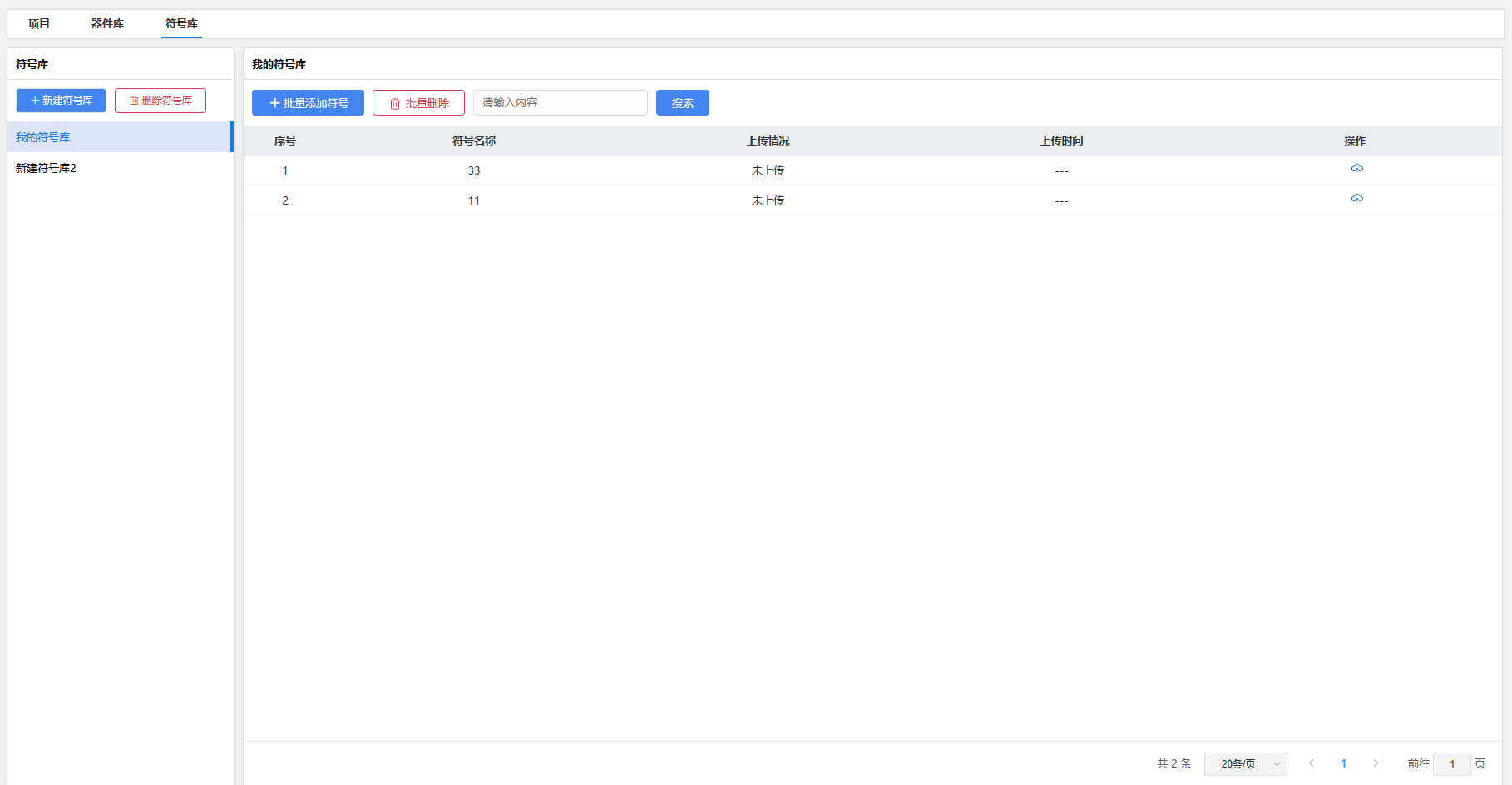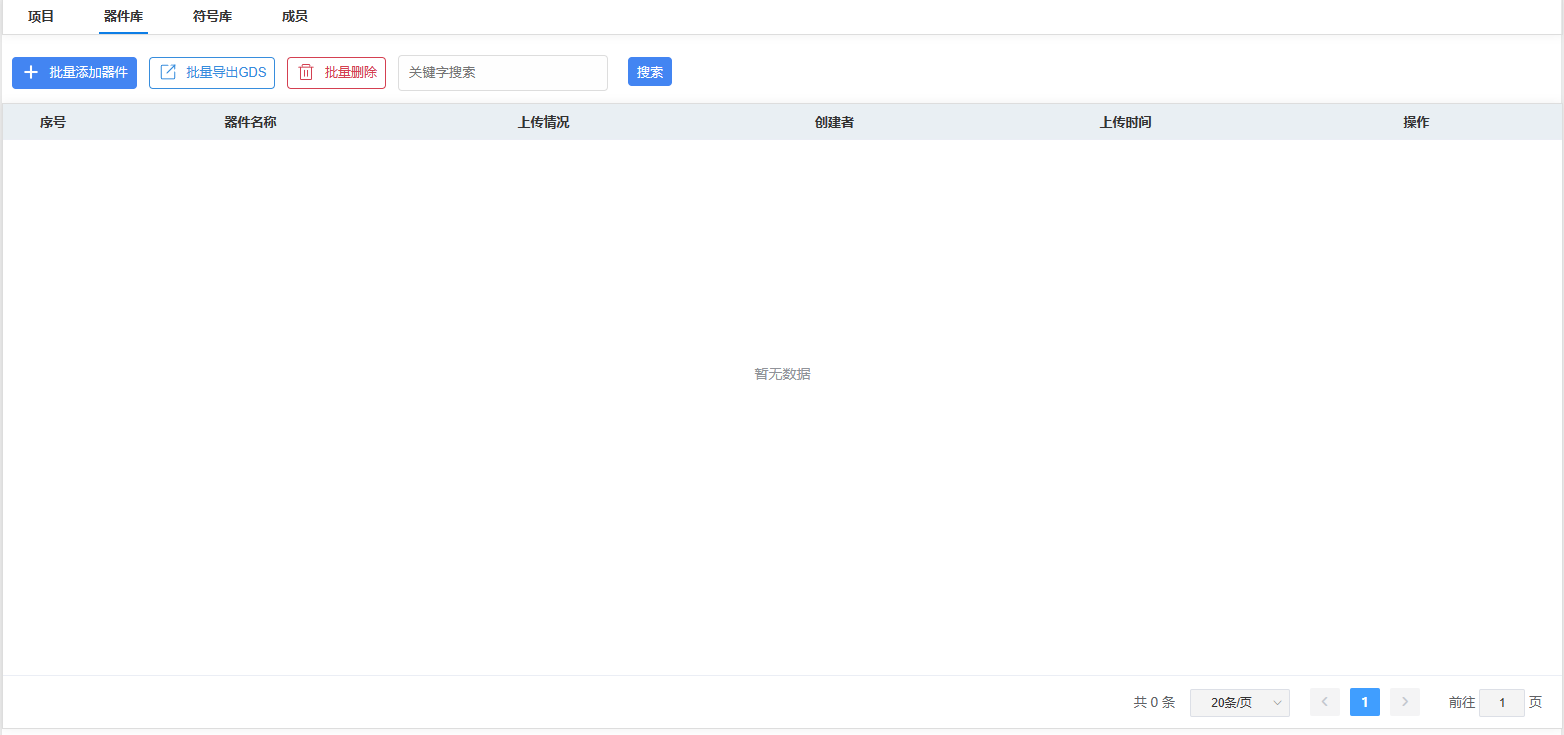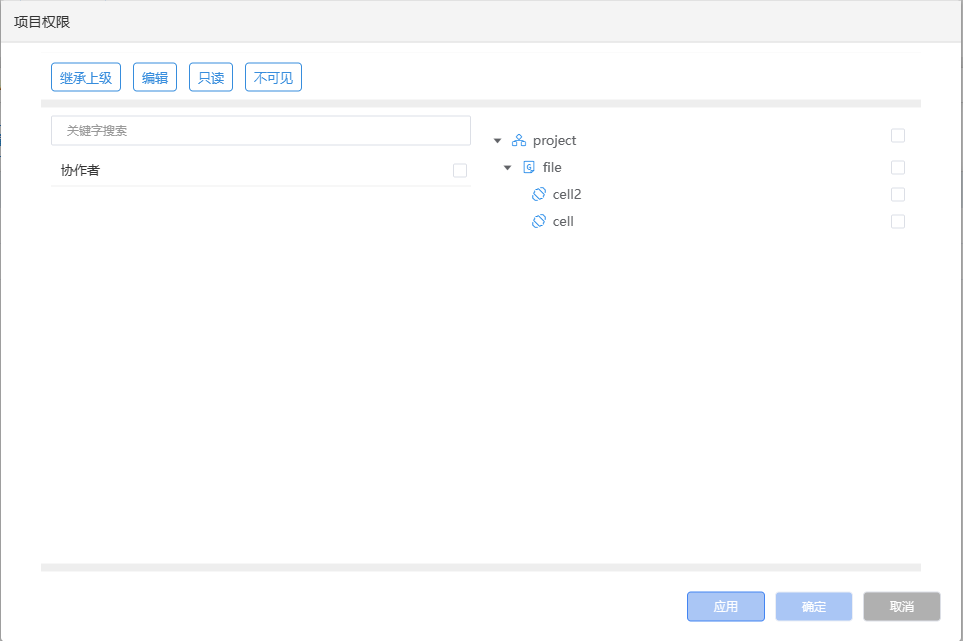后台管理¶
个人空间¶
在个人空间内管理项目、器件库和符号库。
个人项目¶
展示当前个人项目,点击后可依次进入文件层,单元层查看。设置功能键:批量复制到、批量分享、批量删除、搜索、接受分享。
批量复制到:将个人项目/文件复制到团队中。
批量分享/接受分享:将个人项目/文件分享给其他用户,其他用户点击接受分享并输入分享码即可将项目/文件添加到个人目录下。
批量删除:点击批量删除,勾选要删除的项目,删除操作需要二次确认,点击确认后,将项目删除
个人器件库¶
用于管理个人器件库,功能包括:新建器件库、删除器件库、批量添加器件、批量导出GDS、重命名器件库、批量删除、筛选器件类型、检索器件。
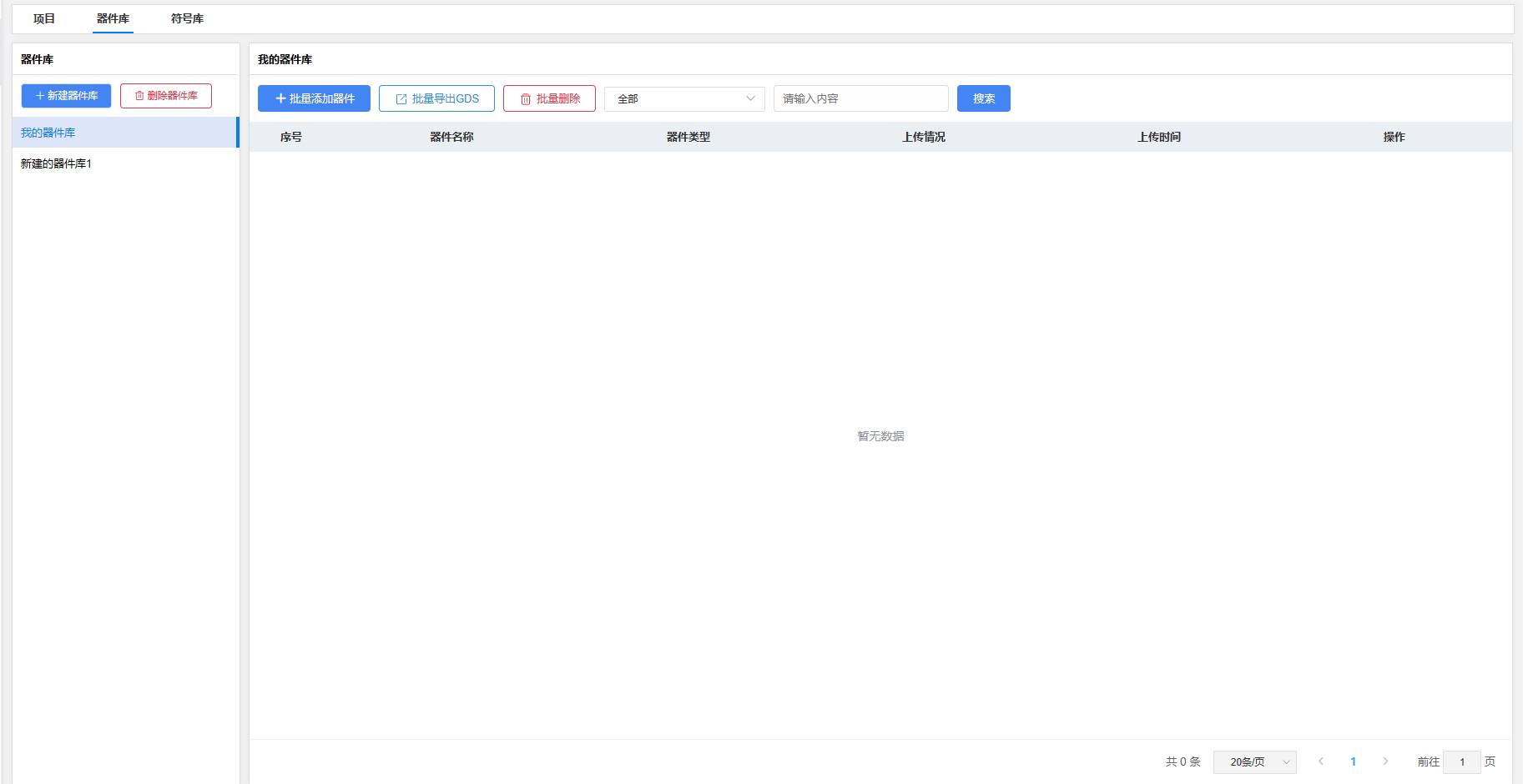
新建器件库¶
点击新建器件库,弹出对话框输入库名称,点击确定即可。名称数量大于1小于10,支持windows可用的符号。
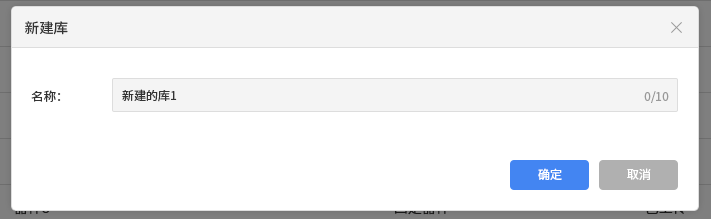
删除器件库¶
点击删除器件库,上方的所有快捷按键消失,更改为删除和取消键,点击取消,快捷按键显示。只能删除用户自己创建的库。点击删除库,库名称右方出现方框,勾选要删除的库,点击确定即可。
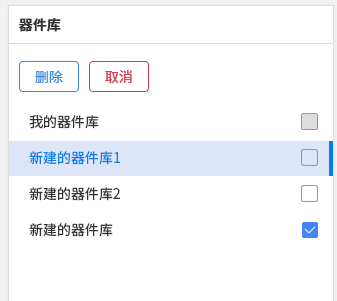
重命名器件库¶
点击修改名称,弹出对话框。重命名器件库格式同上新建库命名格式。
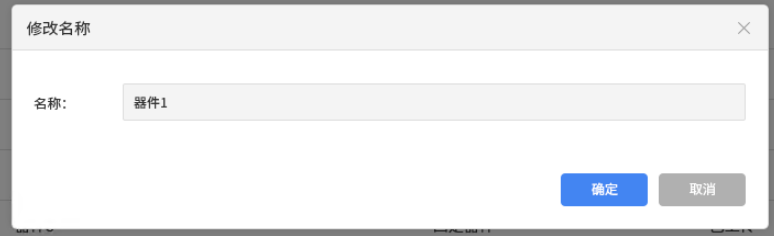
批量添加器件¶
点击批量添加器件,弹出窗口。上方下拉菜单选择器件库,可将该器件库的器件批量添加到当前库中。上方设置搜索框搜索器件名称进行检索。勾选器件后点击应用/确定键即可批量添加到当前库中。
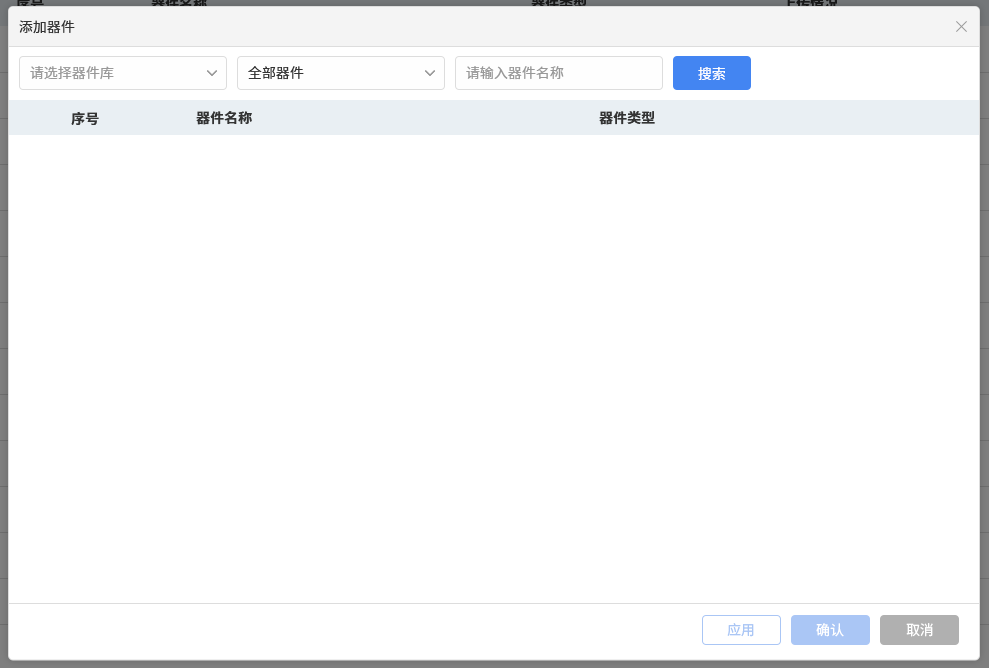
器件重命名¶
重新输入该器件的名称。字符不能小于1,字符不能超过50个字符。

器件搜索¶
输入字符按回车后显示相应字符的器件并展示在器件列表中。

批量导出GDS¶
点击批量导出GDS后勾选要导出的器件名称即可将对应的GDS文件导出。

上传到公用器件库¶
在器件列表点击上传图标图片: 即可将该器件上传到公用器件库。
个人符号库¶
用于管理个人符号库,个人符号库有以下功能:新建符号库、删除符号库、批量添加符号、重命名符号库、批量删除、检索符号。
符号库下的所有功能和器件库类似。不做赘述
团队空间¶
点击团队空间,打开团队空间,可以在团队空间内管理或查看所在团队的项目、器件和成员。
在左侧列表内可以查看所在团队的列表,在搜索框内可以直接搜索团队。可以在列表上方创建新的团队,点击创建团队,弹出窗口,填写团队名,点击确认,即可创建团队。也可以加入他人团队,复制收到的邀请加入代码,点击加入团队,将代码填入输入框,即可加入团队。加入团队后权限为协作者,且对项目及器件库无权限,如需要相应项目和器件库权限,请联系团队管理员。
点击团队列表中的团队名,可以打开对应团队的团队空间。在团队空间上方,可以修改团队名。团队空间内容包括项目、器件和成员三部分。
创建团队:创建一个新团队,用于团队协作,可以在创建团队时为新团队命名。 点击共享-创建团队,弹出设置窗口,填写团队名,点击确认,完成团队创建。
添加成员:点击添加成员,弹出一串随机邀请码,复制发送给其余成员。
加入团队:通过团队管理人员发送的邀请码进入团队。
转让团队:将团队所有者身份转让给其他成员,自己降级为管理员
解散团队:解散该团队,前提要删除该团队下所有项目、器件、符号。
团队项目¶
在项目栏内,显示团队的所有项目,并显示每个项目内的成员数。以及最后一次更新时间。
批量复制到¶
在项目层或者项目下的文件层,点击批量复制到,可复制到其他团队下(需具有其他团队项目的编辑权限)
批量分享¶
在项目层或者项目下的文件层,点击批量分享,勾选后点击分享弹出分享码,其他用户点击接受分享并输入邀请码即可添加。
批量删除¶
在项目层,文件层,单元层都可以通过批量删除来快速删除文件。
检索¶
在检索输入框输入要查找文件的字符,即可筛选对应文件。
团队器件库¶
用于管理团队器件库中的器件。设置功能键:批量添加器件、批量导出GDS、器件检索、上传器件。
批量添加器件¶
点击批量添加器件,将所选器件库中的器件添加到该团队器件库下。上方的筛选菜单以及搜索框方便快速定位到想找的器件。
批量导出GDS¶
点击批量导出GDS,勾选相应器件点击导出即可。
批量删除¶
点击批量删除,勾选后即可快速删除文件。
检索¶
在检索输入框中输入要查找器件的字符,即可筛选对应器件。
团队符号库¶
用于管理团队符号库中的符号。功能:批量添加符号、符号检索、上传符号。
符号库下的所有功能和器件库类似。不做赘述
团队成员¶
用于管理团队下成员的角色和权限,管理员可修改团队成员的文件权限和库权限。设置功能键:批量团队角色管理、批量文件权限管理、批量库权限管理、批量删除、搜索。
批量团队角色管理¶
团队成员等级分为3级,所有者-管理员-协作者。通过此功能快速将成员设置为管理员或者协作者。
批量文件权限管理¶
点击批量文件权限管理,弹出窗口,左侧显示预处理的成员,上方显示权限,右侧显示团队下的文件(精确到单元级)。勾选成员再勾选文件,点击上方权限设置后,点击应用,将成员文件权限设置为对应的权限,窗口不关闭且保持不变,用户可以继续进行批量文件权限设置;点击完成,将成员文件权限设置为对应的权限并关闭窗口。被设置为对项目有只读及以上权限的成员,将自动加入对应的项目。只有所有者和管理员能执行此操作。 项目,文件,单元权限都分为3级,权限逐级覆盖:编辑(删除、修改、复制)-只读(浏览、复制到)-不可见。
批量库权限管理¶
器件库权限分为3级,权限逐级覆盖:可编辑( 可以添加,删除器件)-可使用(可以在画图时调用器件库中的器件,但不能编辑器件库)-只读(只能看到器件库中的器件,无法调用)。
批量删除¶
点击批量删除,勾选想要删除的成员,点击删除可快速将成员移出该团队。只有所有者和管理员能执行此操作。
文件锁定¶
团队项目中的文件编辑时以单元为单位锁定,一个单元不能由多个成员同时打开。同版图文件下的多个单元被同时编辑且未保存时,使用保存功能仅保存当前窗口的单元。被锁定的单元不能以编辑模式打开,但可以以只读模式打开,打开后可以实时看到该单元中的编辑操作。